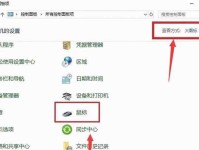随着Windows10操作系统的普及,掌握Win10常用CMD命令已成为提高工作效率和操作系统技能的必备要素之一。通过CMD命令,我们可以在不打开图形界面的情况下,通过输入简洁的命令来操作系统。本文将为您介绍15个Win10常用CMD命令,帮助您更加高效地使用这个操作系统。
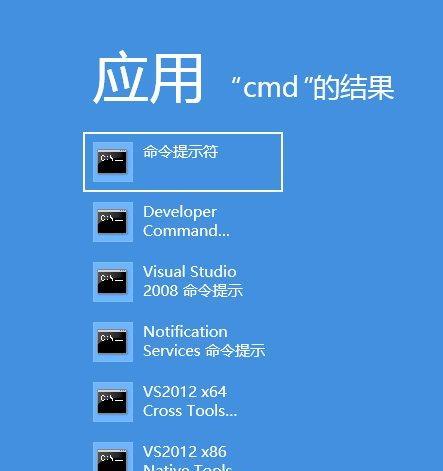
一:查看IP配置(ipconfig)
通过输入ipconfig命令,您可以快速查看网络连接的IP地址、子网掩码、默认网关等信息,帮助您调试网络连接问题。
二:清空DNS缓存(ipconfig/flushdns)
当您发现访问某些网站速度变慢或无法访问时,可以通过输入ipconfig/flushdns命令来清空DNS缓存,以解决由于DNS缓存问题导致的访问异常。
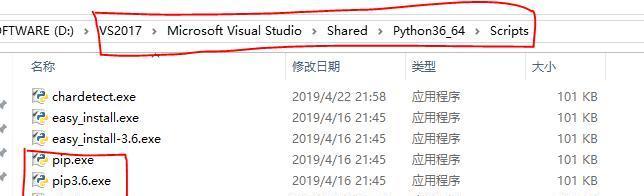
三:查找文件或文件夹(dir)
使用dir命令可以列出当前目录下的所有文件和文件夹,并显示其详细信息,如大小、创建日期等。该命令非常适用于寻找特定文件或浏览目录内容。
四:复制文件(copy)
通过copy命令可以实现文件的复制操作。您只需指定源文件和目标文件的路径即可,可以选择将文件复制到其他目录或重命名文件。
五:删除文件或文件夹(del、rmdir)
使用del命令可以删除文件,而rmdir命令可删除空文件夹。这两个命令可以帮助您快速清理不需要的文件和文件夹,释放磁盘空间。
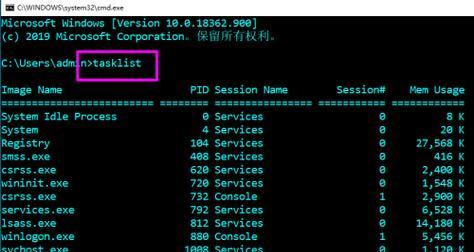
六:创建新文件夹(mkdir)
通过mkdir命令可以在当前目录下创建一个新的文件夹。您只需指定文件夹名称,系统会自动在当前目录下生成该文件夹。
七:查看系统信息(systeminfo)
使用systeminfo命令可以查看系统的详细信息,包括操作系统版本、安装日期、计算机硬件配置等,帮助您了解计算机的基本情况。
八:关闭计算机(shutdown)
通过输入shutdown/s命令,您可以快速关闭计算机。该命令适用于需要迅速关闭计算机的情况,如远程管理、临时离开等。
九:重启计算机(shutdown/r)
使用shutdown/r命令,您可以重新启动计算机。该命令可用于更新系统或解决某些软件问题后重启计算机。
十:查看进程列表(tasklist)
通过tasklist命令可以列出当前运行的所有进程,并显示其PID(进程ID)和内存占用等信息,帮助您了解系统资源的使用情况。
十一:结束进程(taskkill)
当某个程序无响应或占用过多系统资源时,您可以使用taskkill命令来结束该进程。只需指定进程的PID或进程名,即可快速终止进程。
十二:编辑文本文件(edit)
通过输入edit命令,您可以在命令行界面下编辑文本文件。该命令适用于修改或创建简单的文本文件。
十三:查看磁盘信息(fsutilvolumediskfree)
使用fsutilvolumediskfree命令可以查看磁盘的详细信息,包括总容量、可用空间等,帮助您了解磁盘使用情况。
十四:查看系统日志(eventvwr)
通过输入eventvwr命令,您可以打开系统事件查看器,查看系统日志和事件记录。这对于排除系统故障和了解系统运行状况非常有帮助。
十五:帮助和命令参数(help)
通过输入help命令,您可以获得更多有关CMD命令的帮助信息,包括命令的使用方法、参数说明等,帮助您更好地使用CMD命令。
通过学习和掌握这15个常用的Win10CMD命令,您将能够更加高效地操作Windows10系统。无论是网络调试、文件管理还是系统配置,这些CMD命令都能帮助您节省时间和精力,提升工作效率。尽管图形界面提供了更直观的操作方式,但CMD命令的便捷性和强大性是不可忽视的。相信通过不断的实践和使用,您将能够更加熟练地运用这些CMD命令,为您的工作和学习带来便利。